Il y a des moments où nous installons des logiciels gratuits sur notre ordinateur et sommes pris dans un réseau de différents programmes ennuyeux installés avec. L'un de ces programmes est RocketTab et vous ne savez peut-être pas comment désinstaller ces applications sur votre Mac. Ici, nous verrons comment désinstaller ou supprimer RocketTab de Mac l'ordinateur. Cela vous aidera à supprimer les publicités gênantes de votre ordinateur.
Nous expliquerons pourquoi RocketTab est une application dangereuse ou inutile que vous devez éliminer immédiatement. Ensuite, nous vous aiderons à supprimer l'application de votre ordinateur par des moyens manuels ou automatiques.
Contenus : Partie 1. RocketTab est-il dangereux ?Partie 2. Comment supprimer RocketTab de Mac ?Partie 3. Comment supprimer RocketTab des navigateurs Mac ?Partie 4. Conclusion
Partie 1. RocketTab est-il dangereux ?
Les applications gratuites que vous acquérez sur le net et qui n'indiquent pas clairement qu'un logiciel supplémentaire sera installé avec elles installeront RocketTab pour vous. Et il est crucial que vous accordiez une attention particulière à accords de licence et des écrans d'installation lors de l'installation de quoi que ce soit à partir d'Internet.
La raison en est que RocketTab insérera de la publicité dans les sites Web que vous naviguez. Ces promotions, également connues sous le nom de RocketTab, Adverts by RocketTab ou Brought by RocketTab, rendent impossible la compréhension du contenu du site Web que vous visitez puisque les publicités le recouvrent.
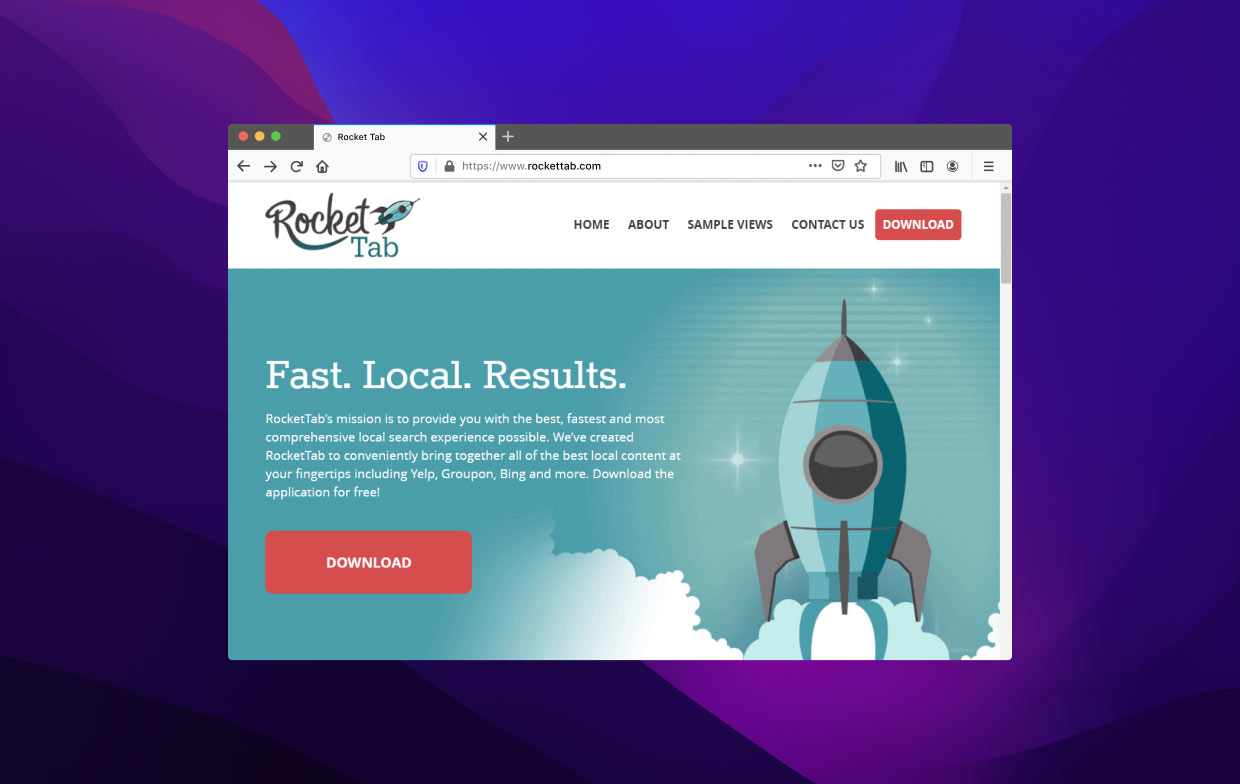
C'est une bonne idée de choisir Installation personnalisée ou Options d'installation avancées si un écran d'installation les propose, car elles spécifient souvent les logiciels tiers supplémentaires qui seront installés. De plus, il est vivement conseillé d'arrêter immédiatement l'installation et de s'abstenir d'utiliser le programme gratuit si le contrat de licence ou les écrans d'installation indiquent qu'ils vont installer RocketTab, une autre barre d'outils ou tout autre logiciel publicitaire indésirable.
Partie 2. Comment supprimer RocketTab de Mac ?
#1. Comment désinstaller manuellement RocketTab
Voici les étapes à suivre:
- Supprimez l'application RocketTab dans le Applications. Découvrez Rocket Tab et toutes les applications que vous ne savez pas comment intégrer à votre ordinateur. Déplacez-les vers le Corbeille de votre ordinateur. Une fois terminé, videz la corbeille.
- Après cela, accédez à l'écran d'accueil de votre ordinateur et appuyez sur le raccourci clavier MAJ + CMD + G. Cela lancera la fenêtre pour Aller au dossier.
- Dans la fenêtre Aller au dossier, visitez les dossiers suivants :
/Library/ Application Support,/Library/ LaunchDaemons,~/Library/ LaunchAgents - Dans chaque dossier, supprimez tous les fichiers et sous-dossiers liés à RocketTab.
- Vider la poubelle de votre ordinateur macOS par la suite.
- Visitez le menu Apple de votre ordinateur macOS et visitez Préférences de système.
- Dans ce cadre, appuyez sur Utilisateurs et groupes. Choisissez l'onglet intitulé Ouverture.
- Si un élément de connexion particulier est inhabituel et ne semble pas être demandé, appuyez dessus, puis cliquez sur le bouton moins qu'il contient.
#2. Méthode automatique pour supprimer RocketTab de Mac
En utilisant iMyMac PowerMyMac, vous pouvez supprimer RocketTab de votre machine Mac. PowerMyMac est en fait un programme d'optimisation des ordinateurs macOS. Pour votre Mac, il fournit une variété d'outils de nettoyage.
Il dispose également d'un programme de désinstallation qui vous permet de supprimer tous les programmes de votre appareil macOS que vous souhaitez. Tout logiciel ou application peut être complètement supprimé par PowerMyMac. Il vous aide également à supprimer Photoshop et d'autres logiciels de conception graphique. Sans votre intervention, le programme de désinstallation effectuera automatiquement une désinstallation complète.
Voici comment supprimer RocketTab de Mac à l'aide de l'outil :
- Sur votre Mac, téléchargez et installez l'application.
- Démarrez le programme de l'ordinateur.
- Cliquez App Uninstaller sur le côté gauche de l'écran principal.
- Pour effectuer une recherche parmi toutes les applications de votre smartphone, cliquez sur le SCAN symbole au milieu.
- Sélectionnez ensuite RocketTab et les applications associées dans la liste des programmes sur votre ordinateur.
- Vous pouvez commencer la procédure de désinstallation en choisissant NETTOYER Votre appareil macOS sera effacé de l'application et de tous les fichiers associés.

Partie 3. Comment supprimer RocketTab des navigateurs Mac ?
#1. Supprimer manuellement les publicités RocketTab des navigateurs Mac
Ici, nous verrons comment supprimer RocketTab et d'autres extensions douteuses de différents navigateurs tels que Safari, Chrome et Firefox. Découvrez comment le faire avec chaque navigateur que vous pouvez utiliser ci-dessous :
Safari
- Ouvrez Safari et sélectionnez le Menu
- Choisissez Extensions sous "Préférences".
- Recherchez une extension douteuse que vous n'avez pas installée.
- Lorsque vous cliquez dessus, sélectionnez Désinstaller.
Chrome
- Démarrez Chrome.
- Visitez Chrome :
/extensions. Comme alternative, vous pouvez choisir Extensions en cliquant sur les trois points dans le coin supérieur droit de l'écran (l'icône de menu). - Faites attention aux extensions inquiétantes.
- Choisissez Supprimer.
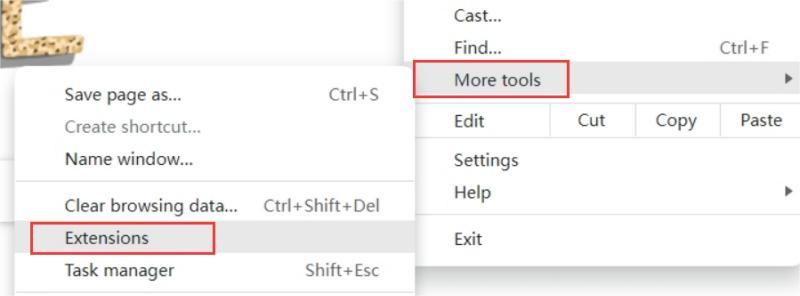
Firefox
- Lancez Firefox.
- Pour lancer le gestionnaire de modules complémentaires, collez
about:addonsdans la barre d'URL et appuyez sur Entrée. - Choisissez d' Supprimer en sélectionnant les trois points à côté d'une extension nuisible.
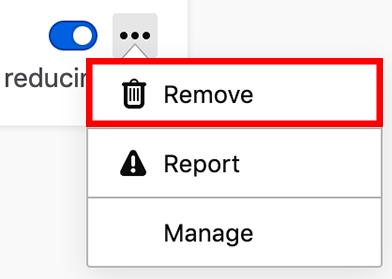
#2. Supprimer automatiquement les extensions de navigateur nuisibles
Nous avons déjà introduit le moyen de supprimer RocketTab de Mac et maintenant vous pouvez choisir de supprimer automatiquement les extensions nuisibles avec l'outil nommé PowerMyMac et son "Extensions" utilitaire.
La fonction Extensions vous permet de gérer vos extensions sur différents navigateurs comme Chrome, Safari et Firefox. De plus, il vous aide à supprimer facilement les extensions indésirables de vos navigateurs.
Voici les étapes à suivre pour l'utiliser:
- Sur votre ordinateur, démarrez PowerMyMac.
- Cliquez Extensions.
- Pour rechercher et afficher toutes les extensions Mac, cliquez sur le SCAN Comme vous pouvez le constater, il existe trois catégories d'extensions : les plugins Spotlight, les volets de préférences et les plugins Internet.
- Basculez simplement le bouton sous l'extension de marche à arrêt pour l'activer ou la désactiver.

Partie 4. Conclusion
Ce guide vous a donné les meilleures façons de supprimer RocketTab de Mac. Nous avons expliqué comment vous pouvez installer RocketTab sur votre ordinateur via d'autres applications gratuites sur Internet. Nous avons également expliqué pourquoi il s'agit d'une application dangereuse que vous devez supprimer.
Enfin, nous avons expliqué comment désinstaller RocketTab par des moyens manuels et automatiques. Les étapes pour le supprimer et d'autres extensions douteuses des navigateurs ont également été données ici.
La meilleure façon de supprimer RocketTab de l'ordinateur Mac et des navigateurs est via PowerMyMac. C'est un outil de nettoyage qui vous aidera à supprimer les applications indésirables et les extensions de navigateur indésirables !



